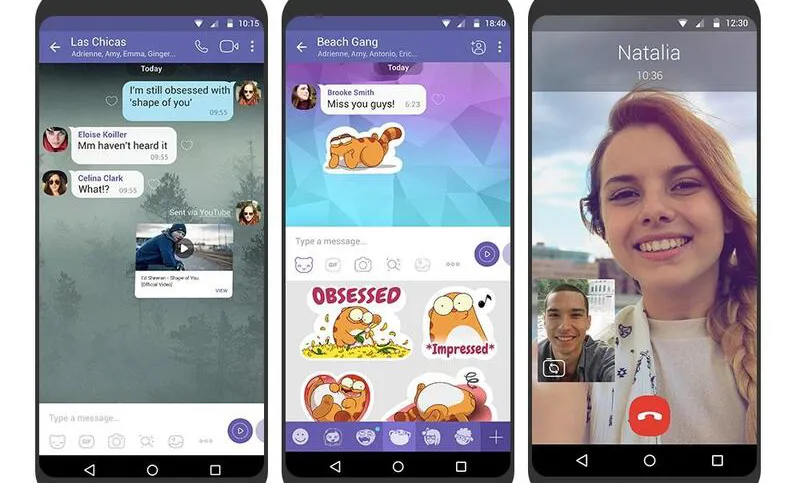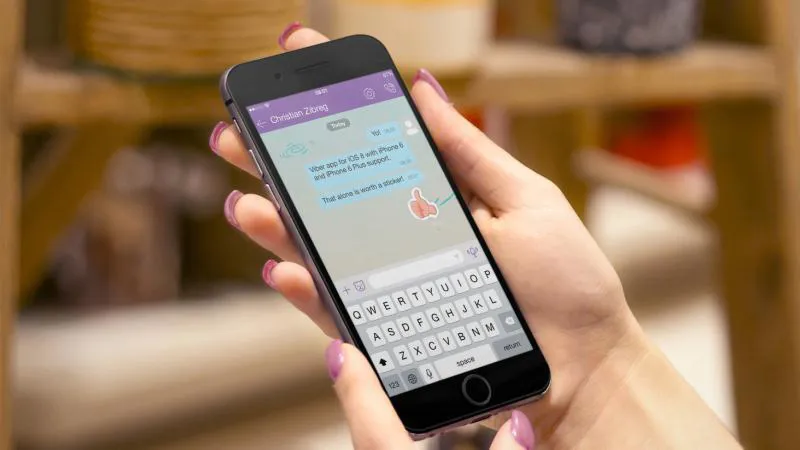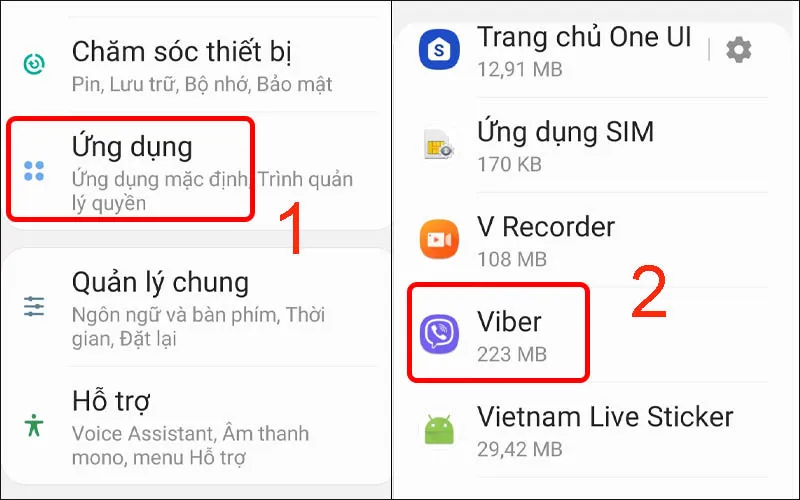Viber không gửi được tin nhắn là một trong những rắc rối khiến nhiều người dùng Viber gặp khó khăn và bất tiện. Vậy làm thế nào để khắc phục và giải quyết tình trạng trên? Việc làm này vô cùng đơn giản, nhưng không phải ai cũng biết đến. Dưới đây bài viết sẽ hướng dẫn bạn một số cách khắc phục đơn giản và tốt nhất khi gặp phải tình trạng này.
Bạn đang đọc: Hướng dẫn khắc phục lỗi Viber không gửi được tin nhắn hiệu quả
Một số nguyên nhân khiến bạn không thể gửi tin nhắn trên Viber?
Có nhiều nguyên nhân khác nhau khiến bạn không thể gửi tin nhắn trên Viber. Sau đây là một số nguyên nhân phổ biến mà bạn nên tham khảo:
- Kết nối internet yếu hoặc không ổn định: Viber yêu cầu người dùng cần kết nối internet để nhắn tin hoặc sử dụng. Nếu kết nối internet yếu hoặc không ổn định, bạn có thể gặp phải vấn đề khi gửi tin nhắn.
- Phiên bản cũ: Nếu bạn đang sử dụng phiên bản cũ của ứng dụng, bạn có thể gặp phải lỗi khi gửi tin nhắn. Hãy đảm bảo rằng, bạn đã cập nhật phiên bản mới nhất của Viber trên thiết bị của mình.
- Lỗi phần mềm: Đôi khi vấn đề không gửi được tin nhắn trên Viber có thể do lỗi phần mềm đến từ hệ thống của ứng dụng.
Cách khắc phục Viber không gửi được tin nhắn
Việc Viber không thể gửi được tin nhắn là tình trạng mà người dùng thường xuyên gặp phải. Để có thể khắc phục được tình trạng này, bạn có thể thử một số cách dưới đây.
Đăng xuất rồi đăng nhập lại tài khoản Viber của bạn
Đây được xem là một trong những cách đơn giản và dễ thực hiện nhất. Để đăng nhập lại tài khoản Viber, bạn cần truy cập vào phần cài đặt của ứng dụng. Sau đó, tùy chọn “Account” (tài khoản) và chọn “Log out” (đăng xuất). Tiếp theo, người dùng cần nhập lại số điện thoại của mình và mật khẩu đăng nhập lại tài khoản. Việc đăng nhập lại tài khoản sẽ giúp bạn khắc phục được một số lỗi xảy ra trên ứng dụng nhu không thể gửi được tin nhắn.
Kiểm tra tài khoản Viber
Kiểm tra tài khoản cũng là cách giúp bạn khắc phục được sự cố Viber không gửi được tin nhắn. Hãy kiểm tra tài khoản của bạn, có thể tài khoản này đang bị hạn chế gửi tin nhắn hoặc bị khóa.
- Mở ứng dụng Viber trên thiết bị điện thoại của bạn. Nhấn vào biểu tượng (ba dấu gạch ngang) ở góc dưới bên phải.
- Chọn “Settings” (cài đặt), tiếp đến chọn “Account” (tài khoản).
- Kiểm tra xem số điện thoại đã đăng ký trong tài khoản Viber của bạn có chính xác hay không.
- Nếu bạn cần thay đổi số điện thoại hoặc mật khẩu của tài khoản, hãy chọn “Edit” (chỉnh sửa) để thay đổi thông tin.
Kiểm tra kết nối mạng hoặc internet
Đảm bảo rằng, bạn đang kết nối đến một mạng Wifi hoặc dữ liệu di động ổn định. Bạn có thể kiểm tra kết nối bằng cách truy cập vào cài đặt hoặc vào mạng internet để kiểm tra kết nối. Nếu như mạng vẫn không thể kết nối được, bạn có thể thử cách khởi động lại điện thoại để mang có thể kết nối lại.
Gỡ cài đặt và tải lại ứng dụng khi Viber không gửi được tin nhắn
Nếu như đã thử hết cách trên mà Viber của bạn vẫn chưa thể gửi được tin nhắn bạn có thể thử áp dụng cách này. Người dùng hãy gỡ cài đặt ứng dụng sau đó tải lại để giải quyết lỗi này. Trong quá trình gỡ cài đặt Viber và cài đặt lại, bạn có thể sẽ mất đi các tin nhắn, hình ảnh và dữ liệu khác đã lưu trên ứng dụng. Do đó, hãy đảm bảo sao lưu và điều này trước khi tiến hành thực hiện các bước.
Tìm hiểu thêm: Cách add thêm bot nhạc vào Discord trên điện thoại, PC đơn giản
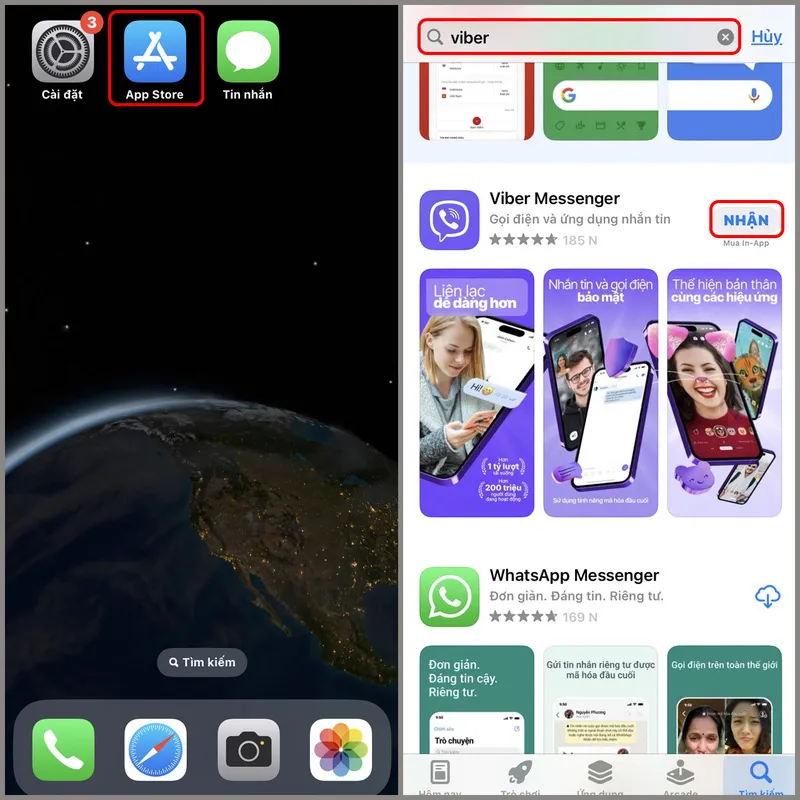
Sau khi gỡ cài đặt và cài đặt lại Viber, hãy đăng nhập vào tài khoản của mình và thử gửi tin nhắn tới một số người dùng khác để xem vấn đề tin nhắn đã được giải quyết hay chưa. Nếu vấn đề vẫn tiếp diễn, bạn có thể thực hiện các cách khắc phục khắc và liên hệ trực tiếp với bộ phận hỗ trợ của Viber để được hỗ trợ.
Cập nhật phiên bản ứng dụng Viber mới nhất
Một giải pháp khác để sửa lỗi Viber không gửi được tin nhắn là cập nhật phiên bản mới nhất của ứng dụng. Để kiểm tra và cập nhật phiên bản mới cho Viber trên điện thoại di động, bạn có thể thực hiện các bước dưới đây.
- Mở Google Play đối với điện thoại Android hoặc App Store (đối với iPhone) . Tìm kiếm Viber trong khung tìm kiếm và chọn biểu tượng ứng dụng.
- Nếu phiên bản Viber trên điện thoại của bạn đã cũ, bạn sẽ thấy một thông báo cho biết phiên bản mới nhất đã được phát hành. Nhấp vào nút cập nhật để tải xuống và cài đặt phiên bản Viber mới nhất.
- Nếu bạn không thấy thông báo cập nhật, điều đó có nghĩa là bạn đã có phiên bản mới nhất của Viber trên điện thoại của mình.
Kiểm tra cấp quyền Viber khi viber không gửi được tin nhắn
>>>>>Xem thêm: Bỏ túi 3 cách định vị số điện thoại không cần phần mềm nhanh chóng
Nếu tin nhắn mà bạn gửi là dạng hình ảnh hoặc file, để gửi được tin nhắn bạn cần cấp quyền truy cập cho Viber. Nếu chưa cấp quyền truy cập, đồng nghĩa với việc, bạn không thể gửi được hình ảnh hoặc file từ ứng dụng này. Người dùng có thể vào phần cài đặt để cấp quyền cho ứng dụng này truy cập vào các ứng dụng khác, từ đó có thể gửi hình ảnh hoặc file tệp một cách nhanh chóng .
Viber là một ứng dụng được sử dụng phổ biến. nhưng đôi khi mạng xã hội này vẫn gặp phải một số lỗi cơ bản. Việc Viber không gửi được tin nhắn là một trong những lỗi lớn nhất mà ứng dụng thường xảy ra. Để giải quyết được tình trạng trên bạn có thể sử dụng một số giải pháp được hướng dẫn trong bài viết thú vị này. Để tiếp tục cập nhật thêm nhiều thủ thuật mới nhất, hãy theo dõi trang Tin Công Nghệ bạn nhé!
- Ứng dụng Viber và Zalo cái nào an toàn hơn, nên dùng cái nào?
- Bật mí cách xóa tin nhắn Viber vĩnh viễn đơn giản nhất
- Hướng dẫn cách kết bạn trên Viber đơn giản nhanh nhất
- Tiết lộ cách kiểm tra Viber có bị theo dõi không chính xác nhất hiện nay